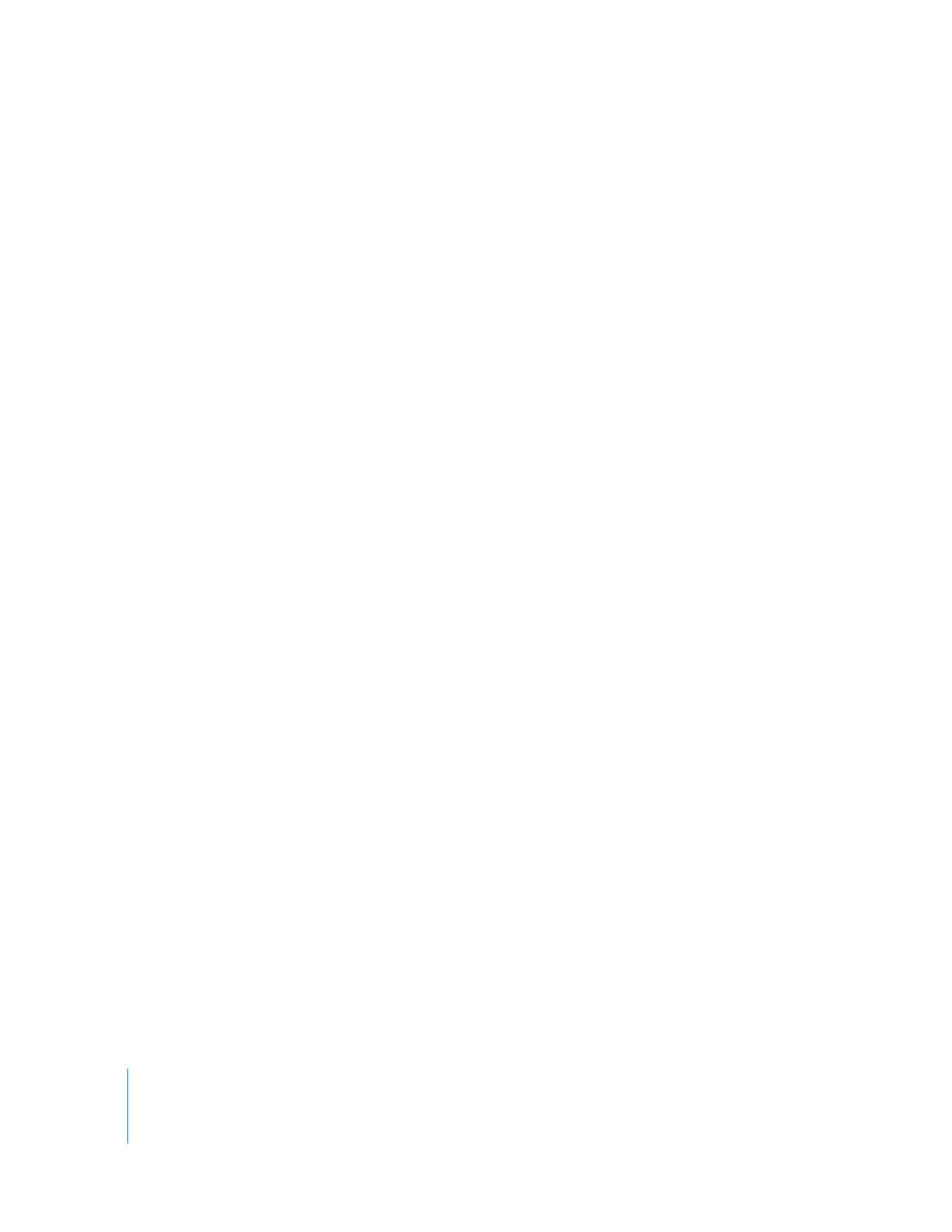
Cómo grabar narración y diálogo
Puede crear podcasts únicamente con una narración o diálogo hablados, o añadir pistas de
acompañamiento musical, efectos de sonido y otros sonidos. Las narraciones se graban en
pistas de instrumentos reales. El proyecto de podcast incluye dos pistas de instrumentos
reales, llamadas “Voz masculina” y “Voz femenina”, que están optimizadas para grabar un
diálogo o narración hablados.
Para grabar un diálogo o narración:
1
Haga doble clic en la cabecera de pista para seleccionar la pista “Voz masculina” o “Voz
femenina”.
Se abre el panel “Información de la pista”, que muestra los ajustes de la pista.
2
En el menú local “Fuente de entrada”, seleccione la fuente de entrada adecuada para
el micrófono con el que va a grabar la narración o el diálogo.
3
Seleccione “Activado con protección de retroalimentación” en el menú local Monitor
para oír el sonido del micrófono. Si aparece retroalimentación, se activa una alerta
que le pregunta si desea desactivar la monitorización.
4
Coloque el cursor de reproducción en el punto donde desee iniciar la grabación.
5
Haga clic en el botón Grabar y empiece a hablar.
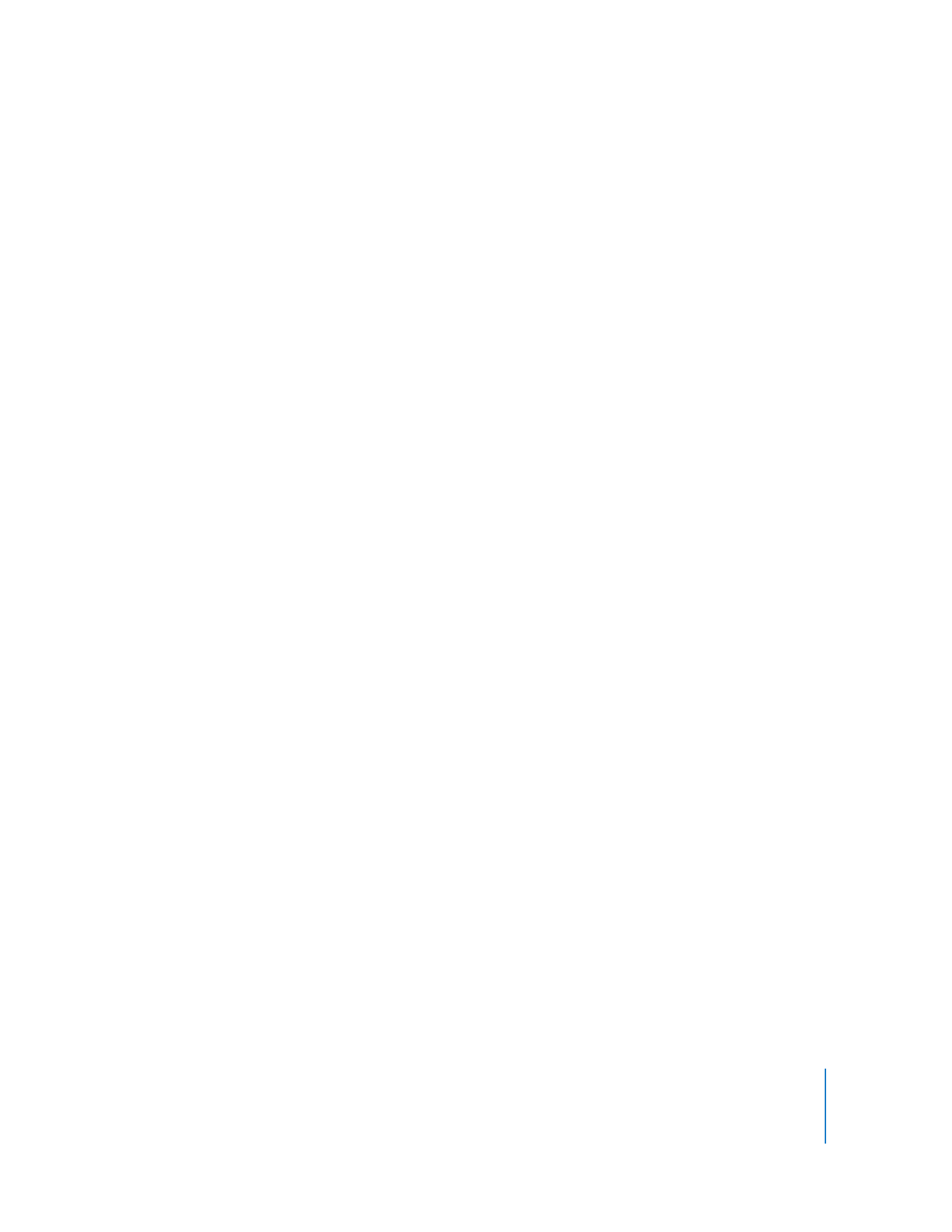
Capítulo 10
Lección de iniciación 8: Cómo crear podcasts
105
6
Cuando haya terminado la grabación, haga clic en el botón Reproducir.
Puede añadir y ajustar efectos en la pista de narración, incluido el efecto “Potenciador de
voz”, que resulta especialmente útil para grabar narraciones y diálogos con el micrófono
integrado del ordenador. Para obtener más información acerca de cómo grabar en una
pista de instrumentos reales, consulte el “Lección de iniciación 3: Cómo grabar voces e
instrumentos musicales” en la página 50.